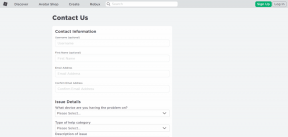Како да креирате задатке и листе из Гмаил поште
Мисцелланеа / / November 29, 2021
Ако сте верујући свом сећању да вам помогне да запамтите важне задатке или информације, постоји велика вероватноћа да ће вам то изневерити. Просечан појединац има неколико активности које испуњавају дневно, што олакшава губитак трага за информацијама. Да бисте то спречили, подсетници и листе обавеза помажу да останете организовани.

У оквиру Гмаил пријемног сандучета налази се лични апликација за организацију под називом Гоогле задаци, за које појединци нису свесни. Апликација помаже у креирању листа задатака, претварању е-порука у ставке за акцију и разврставању рокова. Ево како да креирате задатке и листе из Гмаил поште помоћу Гоогле задатака.
Такође на Гуидинг Тецх
Креирање задатка из е-поште
Користећи апликацију Таск на Гмаил-у, е-поруке се могу конвертовати у задатке које је могуће пратити или додати на листе обавеза. Ево како то учинити:
Корак 1: Покрените Гмаил и изаберите имејл који ће бити конвертован у задатак.

Корак 2: На врху поштанског сандучета изаберите Додај у задатке, представљену иконом са квачицом и знаком плус. Обавештење на радној површини треба да потврди додавање е-поште у Задатке.

Корак 3: Десно од прозора радне површине требало би да буде отворено окно са задацима, кликните на нови задатак е-поште да бисте укључили жељени назив задатка, рок и друге описне информације које треба забележити.

Можете побољшати организацију задатака тако што ћете преместити задатак на листу или га учинити подзадатак. Избор последње опције омогућава вам да повежете један задатак са неколико порука.
Додавање подзадатака
Ако задатак захтева више од једне радње да се изврши, можете пратити свој напредак до завршетка додавањем подзадатака. Додавањем подзадатака можете повезати један задатак са неколико порука. Погледајте кораке у наставку да бисте сазнали како да додате подзадатке:
Корак 1: Поставите курсор на главни задатак и кликните десним тастером миша.

Корак 2: Изаберите опцију за додавање подзадатка.

Корак 3: Унесите детаље вашег новог подзадатка у картицу менија и требало би да се аутоматски сачува.

Ако желите да подзадатак буде одвојен од главног задатка, кликните десним тастером миша на њега и изаберите Поништи увлачење.
Креирање листе задатака
Задаци е-поште се могу уредити тако да се уносе у већ постојеће листе, или се може креирати нова листа и додати задатак е-поште. Ево како да додате задатак на једну од својих листа у Гмаил-у:
Додавање задатка на нову листу
Можете да направите листу под којом се задаци могу груписати. Ово је посебно важно ако у Гмаил-у имате имејлове који се односе на посао, школу или слободно време. Ево како то учинити:
Корак 1: На врху прозора Задаци изаберите падајући мени.

Корак 2: Изаберите Креирај нову листу.

Корак 3: Унесите назив нове листе и изаберите Готово.

4. корак: У новом прозору листе изаберите Додај задатак.

5. корак: Унесите детаље вашег новог задатка и требало би да се аутоматски сачува.

Додавање задатка на постојећу листу
Ако већ имате креиране листе, можете да додате задатке на њих користећи следеће кораке:
Корак 1: На врху прозора Задаци изаберите падајући мени.

Корак 2: Изаберите листу коју желите да покренете.
Корак 3: Изаберите Додај задатак да бисте креирали нови задатак или креирали задатак директно из е-поште.

Померање задатака између листа
Постоје случајеви у којима бисте можда желели да преместите задатке са једне листе на другу. То можете учинити користећи следеће кораке:
Корак 1: Са десне стране задатка изаберите три вертикалне тачке да бисте отворили мени.

Корак 2: Изаберите листу на коју желите да поставите задатак и требало би да се помери.

Такође на Гуидинг Тецх
Довршавање и брисање задатака
Када завршите са задатком, можете га означити као завршеног. Међутим, ако је задатак грешком креиран или вам више није потребан, можете га избрисати.
Довршавање задатка
Означавањем задатка као завршеног, увек можете да му приступите у будућности. Ево како то функционише:
Корак 1: Са леве стране задатка изаберите круг да бисте га означили као завршен.

Корак 2: Да бисте приступили завршеном задатку, изаберите падајући мени поред Завршено на дну прозора задатка.

Корак 3: Након што приступите завршеном задатку, можете изабрати да га означите као недовршено или да га трајно избришете.

Брисање задатка
Ако изаберете да избришете задатак, неће бити сачуван ниједан запис о њему. Ево како то функционише:
Корак 1: Са десне стране задатка изаберите три вертикалне тачке да бисте отворили мени.

Корак 2: Изаберите Избриши.

Такође на Гуидинг Тецх
Управљање Гмаил ознакама
Креирање задатака или листа задатака из имејлова олакшава њихово организовање и праћење. Други начин организовања е-поште на Гмаил-у је коришћењем ознака да их обележи.